Collegamento di Oxid 6 al software newsletter di rapidmail
Con l’integrazione rapidmail per OXID eShop puoi collegare il tuo shop Oxid 6 al sistema newsletter di rapidmail. L’installazione richiede competenze tecniche relative alla configurazione di OXID e all’utilizzo di un gestore di pacchetti. In caso di dubbi, si consiglia di affidare il compito a un fornitore e-commerce specializzato in OXID. L’installazione avviene a proprio rischio e Positive Group Deutschland GmbH non si assume responsabilità.
Preparazione in OXID
Installazione
L’installazione avviene sul server web tramite il comando “composer” nella directory principale del webshop. Esegui il seguente comando:
composer require rapidmail/rapidmail-oxid6-module:2.*Durante l’installazione, verranno visualizzate informazioni sul processo. Se viene richiesto di sovrascrivere moduli, rispondi sempre N (no), fatta eccezione per il modulo “rapidmail-oxid6-module”:
… Update operation will overwrite vendor/module files. Do you want to continue? (y/N) NUpdate operation will overwrite rapidmail/rapidmail-oxid6-module files. Do you want to continue? (y/N) yCopying module rapidmail/rapidmail-oxid6-module files.. …
Modifica della configurazione del server web
Modifica il file .htaccess nella directory source del tuo shop. Aggiungi le seguenti righe subito sotto la linea “RewriteBase /”:
RewriteCond %{HTTP:Authorization} ^(.*)
RewriteRule ^(.*) - [E=HTTP_AUTHORIZATION:%1]Attivazione del modulo
Dopo l’installazione, il modulo “rapidmail OXID eShop connector” dovrebbe apparire nella sezione Estensioni > Moduli dell’area amministrativa. Vai nella scheda principale e clicca su attiva per abilitarlo.
Creazione di un utente
Per consentire a rapidmail di importare i dati tramite il connettore, crea un nuovo utente. Assicurati che sia attivo e che abbia una password impostata.
IMPORTANTE: annota nome utente e password, ti serviranno in seguito.
Infine, assegna all’utente il gruppo “rapidmail OXID eShop connector”.
Preparazione su rapidmail
IMPORTANTE: crea su rapidmail una nuova lista dedicata all’importazione da OXID, ad es. “OXID Newsletter”. Tutti i clienti OXID verranno importati in questa lista. Verrà creato anche un segmento che include solo i clienti che hanno accettato di ricevere la newsletter: “Solo destinatari attivi”. Seleziona questo segmento per l’invio delle newsletter!
Configurazione del sistema esterno
- Accedi a rapidmail con le tue credenziali.
- Clicca in alto a destra sul tuo nome utente > Integrazioni.
- Clicca sul pulsante verde Crea una nuova integrazione.
- Seleziona il sistema OXID.
5. Inserisci un nome e seleziona la lista destinatari da sincronizzare.
- Nel campo URL, inserisci l’indirizzo del tuo shop completo di http:// o https://.
- Nei campi API Username e API-Key inserisci i dati dell’utente creato precedentemente in OXID.
6. Clicca su Salva per completare la configurazione.
Aggiornamento dell’integrazione
Dopo l’installazione, possono essere necessarie 2-3 ore per il primo trasferimento di dati clienti e prodotti. rapidmail aggiornerà automaticamente i dati ogni 3 ore.
IMPORTANTE (Opzionale): se utilizzi un firewall, assicurati di autorizzare l’IP 37.208.111.1 per permettere l’accesso.
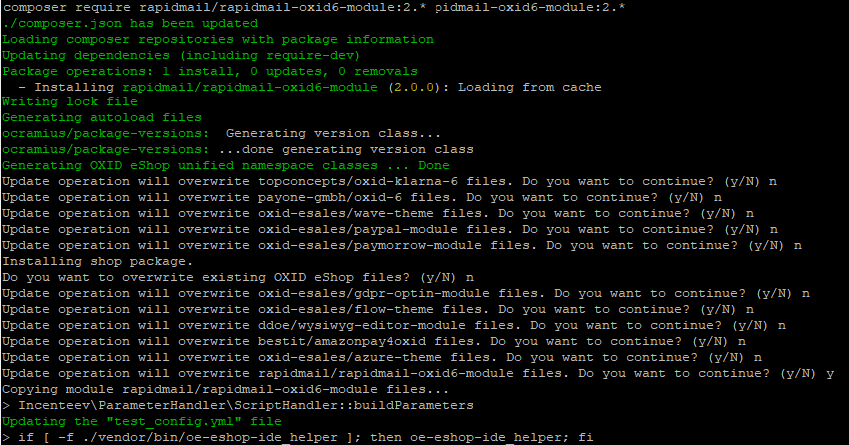
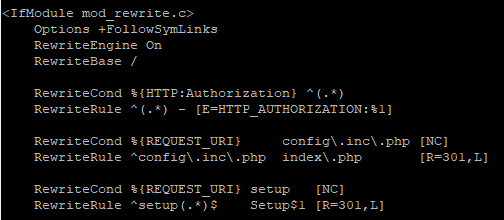

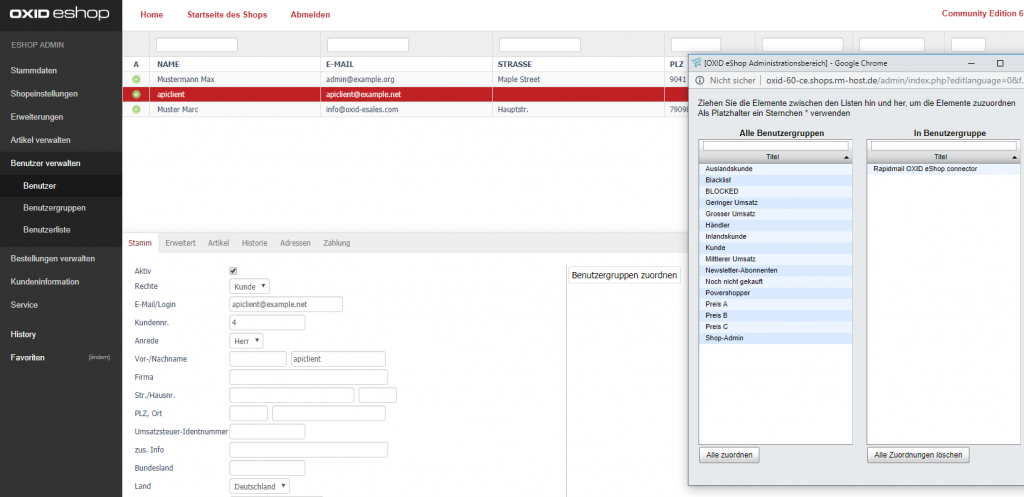

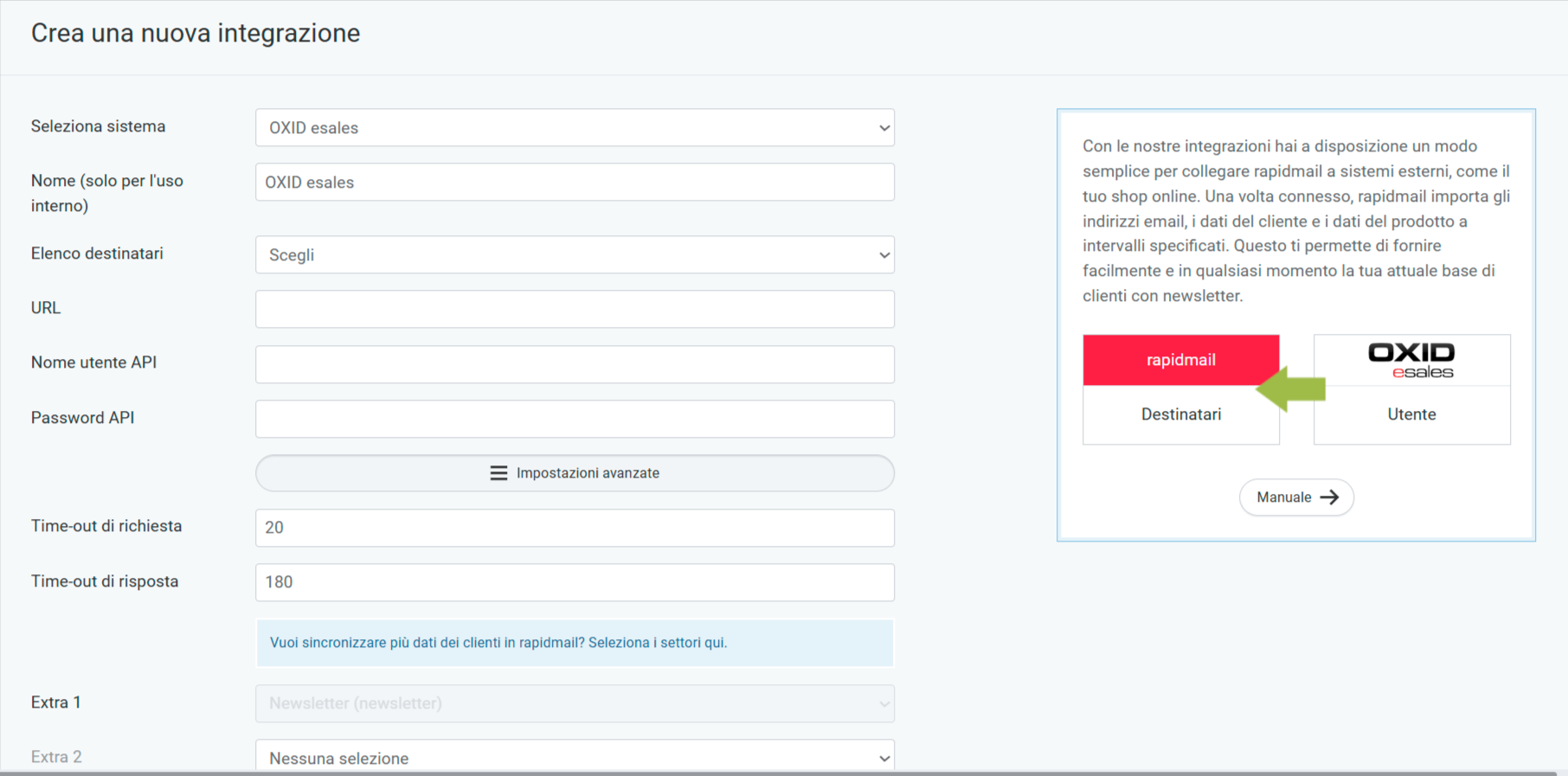.png)